Trong quá trình sử dụng điện thoại, bạn vô tình thấy một tấm hình về chú mèo, nhân vật hoạt hình,… và muốn sở hữu nhiều hình ảnh hơn nhưng chưa biết cách. Đừng lo lắng! Cùng MIUI.VN tìm hiểu 6 cách tìm kiếm bằng hình ảnh qua bài viết dưới đây nhé!
Cách tìm kiếm bằng hình ảnh trên iPhone
Tìm hình ảnh bằng cách mô tả
Hướng dẫn tìm kiếm hình ảnh bằng cách mô tả trên điện thoại iPhone đang dùng ứng dụng Safari phiên bản 11 trở lên. Cách làm cụ thể như sau:
- Bước 1: Truy cập Google hình ảnh trên trình duyệt Safari > Điền từ khóa thể hiện hình ảnh mà người dùng muốn tìm.
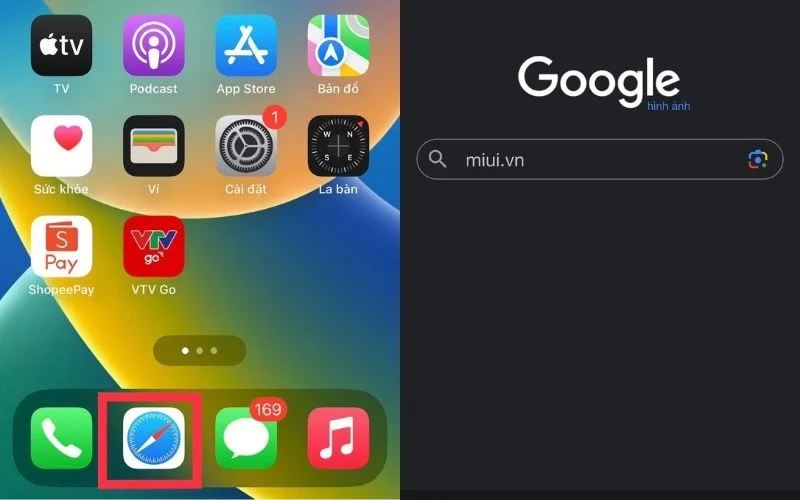
- Bước 2: Bạn tìm kiếm hình ảnh liên quan > Ấn vào biểu tượng Camera ở góc trái màn hình > Sau khi hoàn thành các bước trên, trình duyệt sẽ hiển thị các hình ảnh, trang web hoặc bài viết có liên quan.
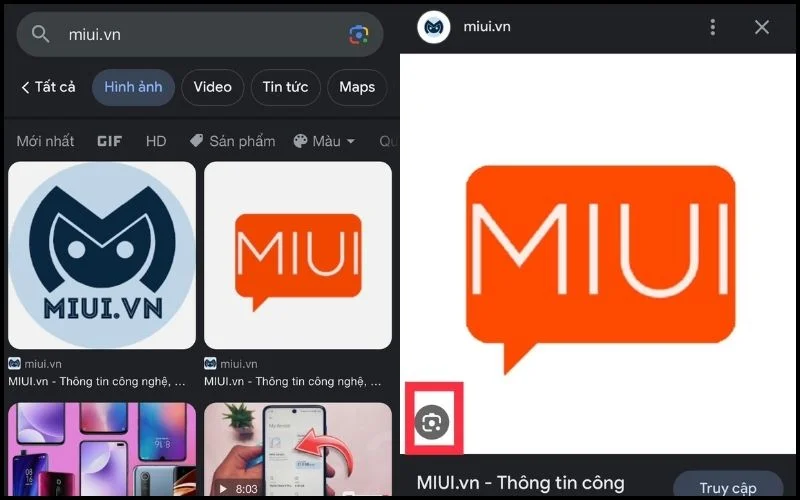
Tìm hình ảnh bằng Google Lens
Google Lens là công cụ, ứng dụng tìm kiếm hình ảnh trên điện thoại chạy hệ điều hành iOS được Google tích hợp trên các trình duyệt. Để tìm kiếm ảnh, bạn có thể thực hiện theo các bước sau:
- Bước 1: Tại trang web người dùng đang truy cập trên trình duyệt > Ấn đè vào hình ảnh nếu muốn tìm kiếm ngay lúc đó > Nhấn chọn Tìm kiếm bằng Google ống kính (Google Lens) ở góc phía dưới.
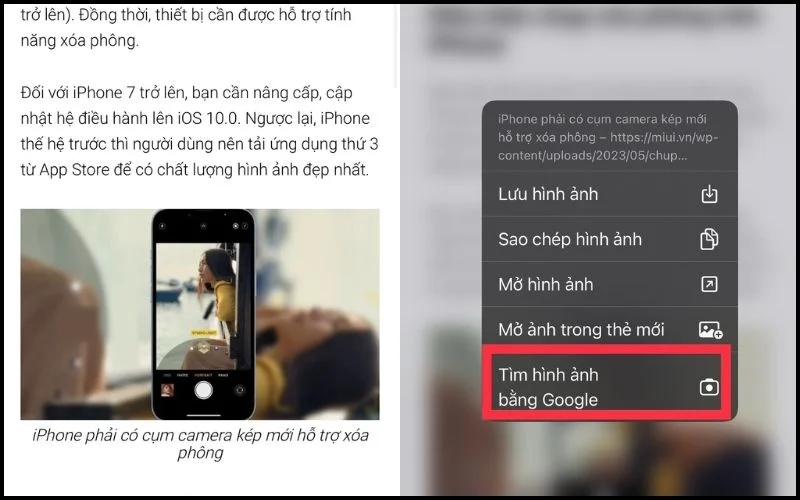
- Bước 2: Điều chỉnh kích thước ống kính vào vị trí cần tìm kiếm > Trình duyệt sẽ hiển thị ra vật thể giống với hình dáng bạn muốn tìm hay kết quả gần giống nhất.
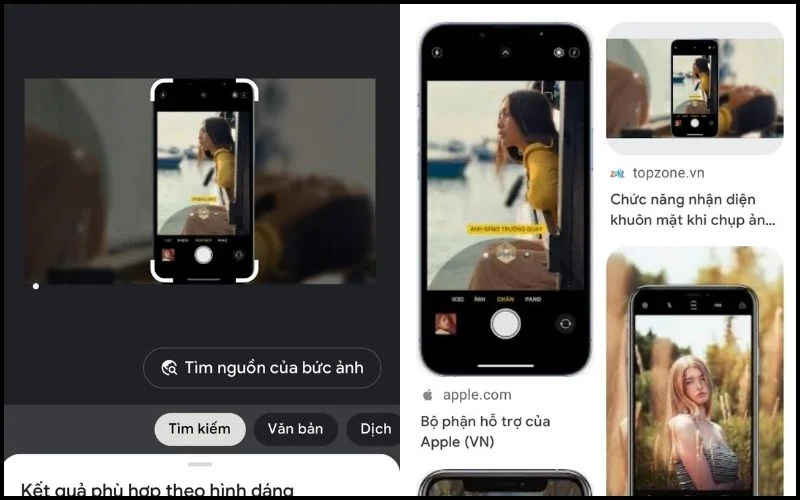
Cách kiếm bằng hình ảnh trên Android
Tìm hình ảnh bằng hình ảnh
Hướng dẫn tìm kiếm hình ảnh bằng cách mô tả trên điện thoại Android đang dùng ứng dụng trình duyệt Google Chrome. Các bước thực hiện như dưới đây:
- Bước 1: Truy cập vào trang chủ Google hình ảnh > Nhập từ khóa thể hiện chính xác hoặc gần đúng nội dung.
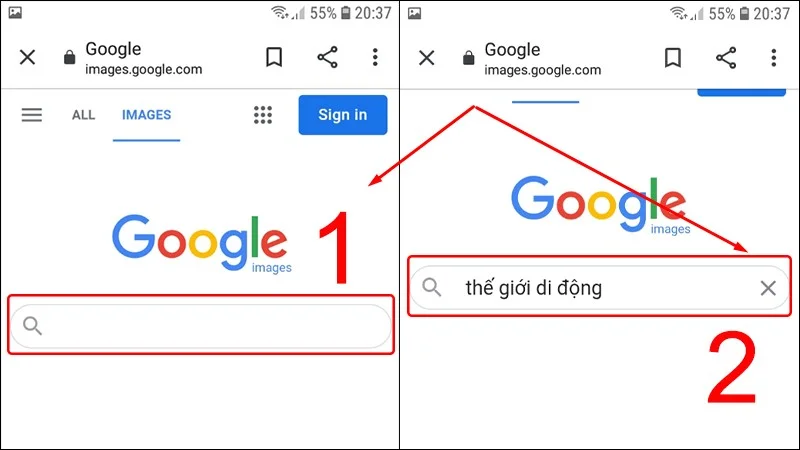
- Bước 2: Click vào hình ảnh người dùng thấy liên quan > Ở góc phải màn hình, bạn nhấn vào biểu tượng Camera.
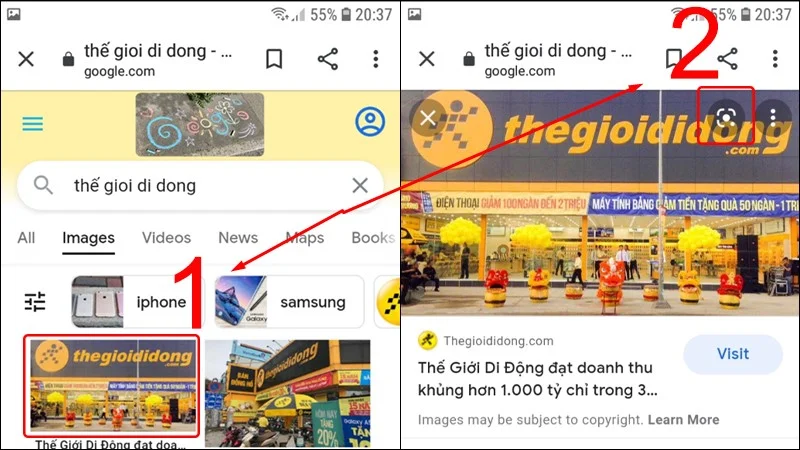
Tìm hình ảnh bằng Google Lens
Google Lens hay Google ống kính do Google phát triển và tích hợp trên các ứng dụng trình duyệt của mình. Thông qua chúng, bạn có thể tìm kiếm hình ảnh dễ dàng qua các bước sau:
- Bước 1: Tại trang web người dùng đang truy cập > Nhấn đè vào hình ảnh muốn tìm kiếm trong khoảng 1 – 2 giây > Click mục Tìm kiếm bằng Google ống kính hoặc Google Lens.
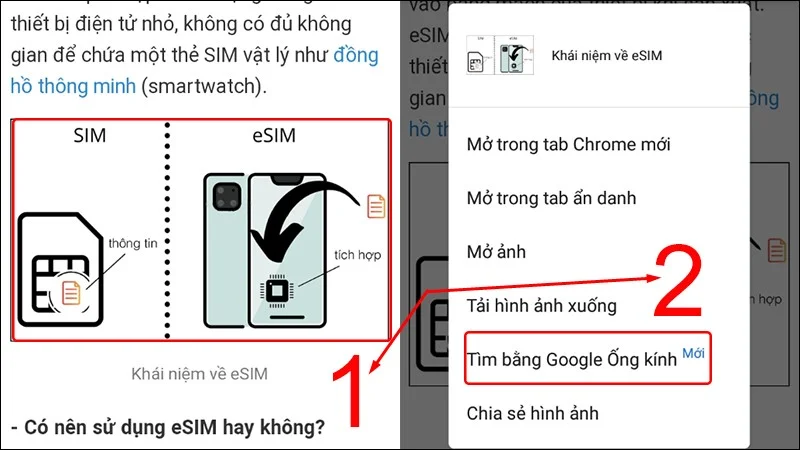
- Bước 2: Điều chỉnh kích thước trên hình ảnh bạn muốn tìm kiếm > Google Lens sẽ hiển thị kết quả hay vật thể có hình dạng trùng khớp nhất với nội dung muốn tìm.
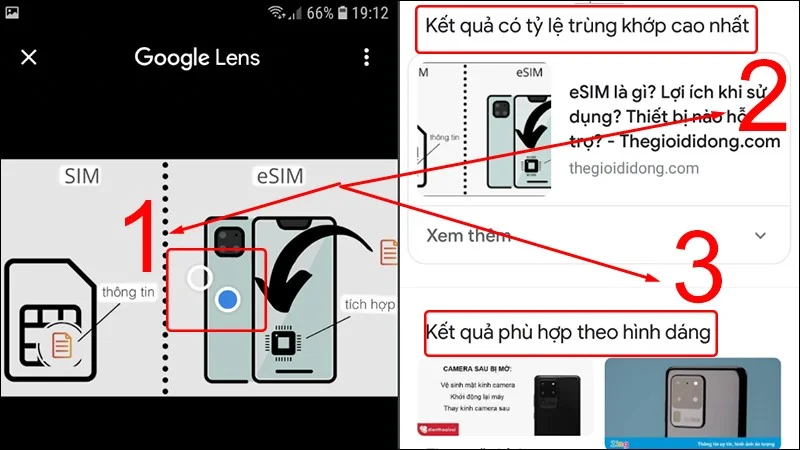
Cách tìm kiếm bằng hình ảnh trên máy tính
Tìm kiếm bằng hình ảnh trên website
Việc tìm kiếm hình ảnh trên máy tính cực kỳ dễ dàng, bạn có thể sử dụng các trình duyệt như Google Chrome, Firefox, Cốc Cốc,… Cách làm cụ thể như sau:
- Bước 1: Nhấn đúp chuột trái vào biểu tượng ứng dụng trình duyệt trên máy tính > Truy cập trang web Google hình ảnh.

- Bước 2: Nhấn vào biểu tượng Tìm kiếm bằng hình ảnh trên thanh công cụ tìm dữ liệu.
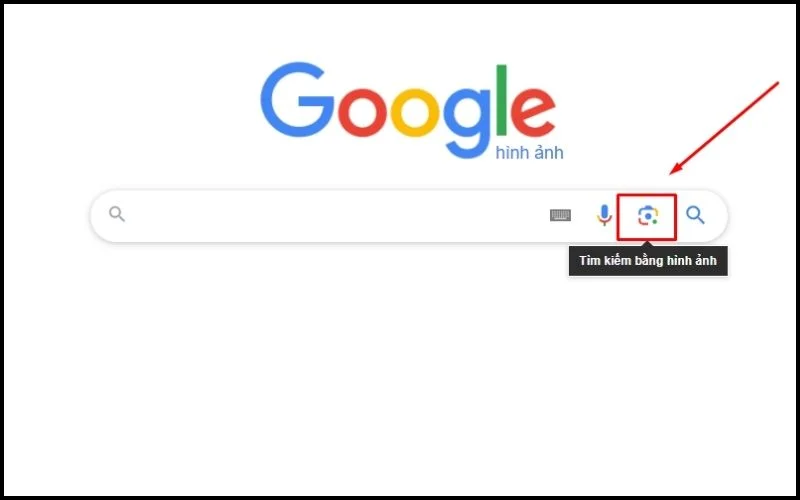
- Bước 3: Chọn Tải tệp lên.
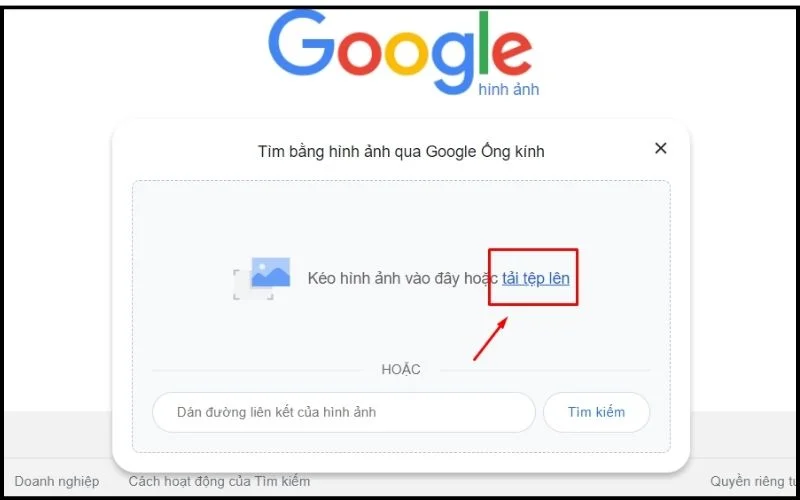
- Bước 4: Chọn một hình ảnh có sẵn trong máy thể hiện nội dung bạn muốn tìm kiếm > Nhấn vào mục Open > Hệ thống sẽ xử lý và cho ra kết quả gần giống nhất.
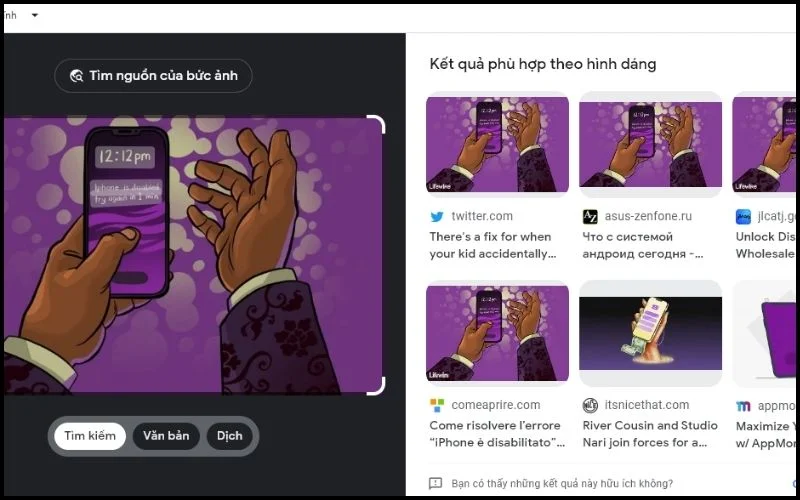
Tìm kiếm bằng cách tải ảnh lên Google Lens
- Bước 1: Ở trang thông tin bạn đang truy cập > Nhấn chuột phải vào hình ảnh muốn tìm kiếm > Chọn Tìm kiếm hình ảnh bằng Google.
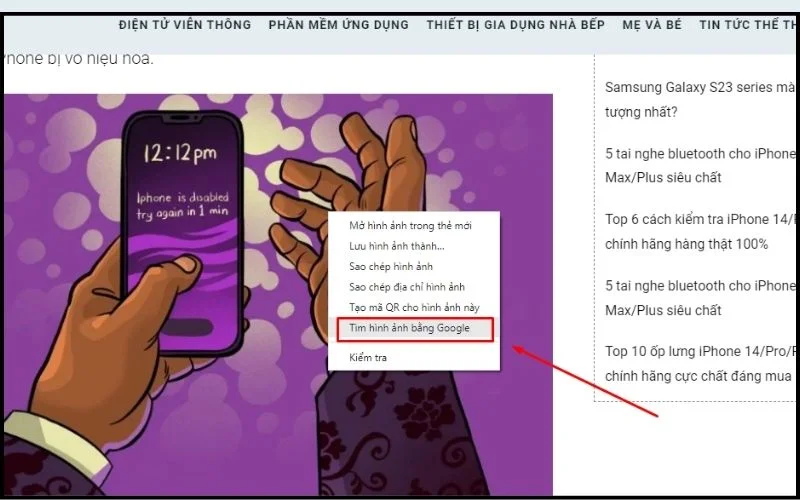
- Bước 2: Điều chỉnh khung sao cho thể hiện đầy đủ nội dung muốn tìm kiếm > Chọn Tìm kiếm ở góc dưới là thành công.
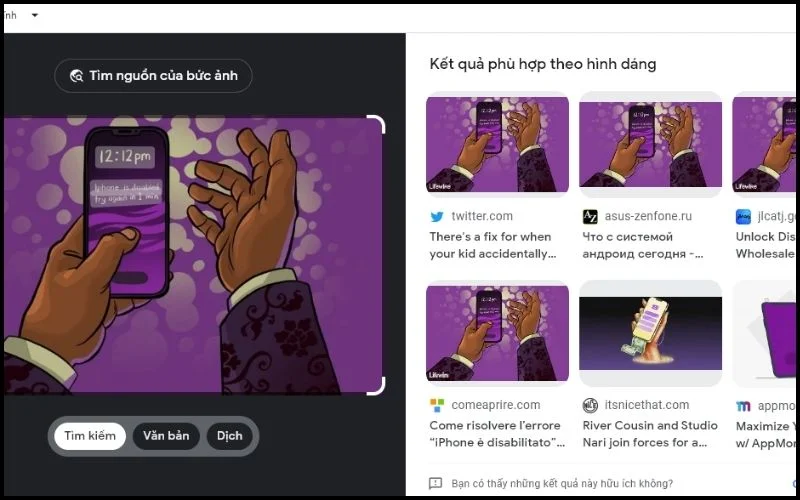
Xem thêm:
- 6 Cách scan tài liệu bằng điện thoại iPhone, Android
- 4 cách tìm kiếm bằng giọng nói trên iPhone cực đơn giản nên biết
- Cách tải ảnh từ Gmail về iPhone, Android nhanh nhất
Qua những thông tin trên, MIUI.VN đã hướng dẫn độc giả 6 cách tìm kiếm bằng hình ảnh trên iPhone, Android và máy tính cực kỳ chi tiết. Nếu thấy bài viết hãy chia sẻ ngay cùng người thân và bạn bè nhé!